怎么把word页面横过来的两种方法
2016-12-20
相关话题
在使用word的时候,可能需要将一页或者整篇文档都横过来显示,这要怎么操作呢?那么下面就由小编给大家分享下把word页面横过来的技巧,希望能帮助到您。
把word页面横过来方法一:
步骤一:单个Word页面横过来,直接在页面布局中,选择横向就可以。
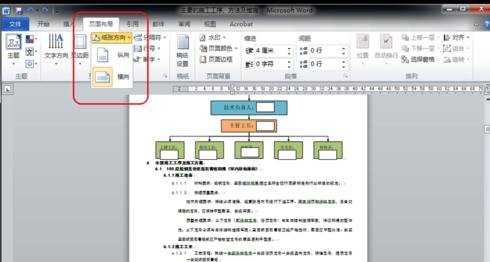
步骤二:分别把光标定位在要横过来的第一页和最后一页页面的最前方和最后方,在页面布局中,选择分隔符,选择下一页。
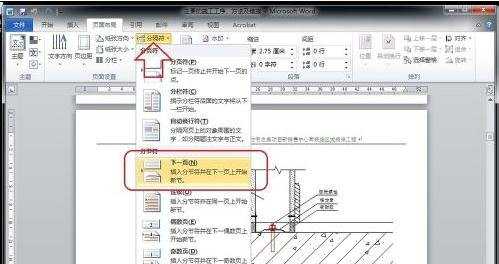
步骤三:在页面布局中,选择横向就可以。

步骤四:多个Word页面横过来

把word页面横过来方法二:
步骤一:点击【页面设置】下的【纸张方向】,选择【横向】
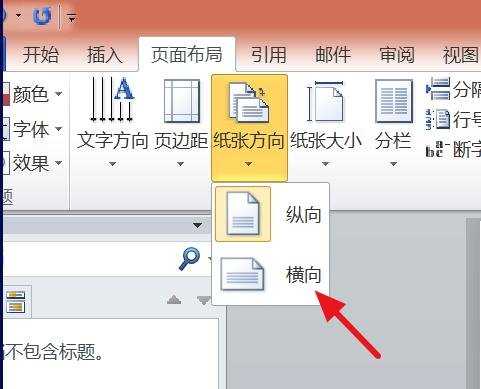
步骤二:这样所有的文档都横过来了
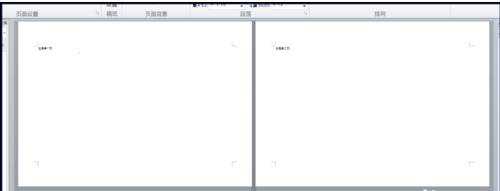
步骤三:如果只要某一个页面横向,选中该页的某些文字

步骤四:点击页面设置右下角的图标
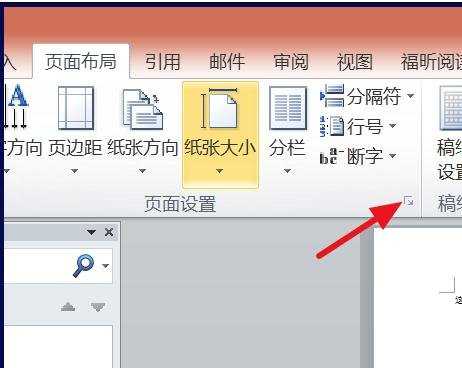
步骤五:选择【横向】,应用于选择【所选文字】,然后确定

步骤六:这样,就只有刚才选中文字的页面才变为横向了
